- 어떤 프로그램의 바로가기를 만든다.
- 윈10까지는 우클릭 하면 바로가기 만들기 바로 나오고, 윈11은 우클릭하여 더보기 누르면 바로가기 나온다.
- 이름을 'ㅇㅇ'으로 지정한다. (예시라서 ㅇㅇ이고, 원하는대로 정하면 된다.)
- C:\windows\system32에 붙여넣는다. 관리자 권한 요구하면 승인한다.
- 이제 Win+R을 눌러 실행창을 열고 ㅇㅇ을 입력하면 프로그램이 뜬다.
써봤던 경험으로는
- 왼손만으로 칠 수 있는 3글자 이내가 좋다. asd 이런식으로.
- 한글과 영어는 다른 바로가기를 보내므로 가능하면 바로가기를 두세트씩 넣어두는게 좋다.
(예: asd랑 ㅁㄴㅇ은 다른 바로가기로 인식되기 때문에, 프로그램 바로가기를 2개 만들고 이름은 ㅁㄴㅇ 와 asd로 만들어서 모두 system32에 넣는다.)
아래는 '한글' 프로그램을 켜는 바로가기를 만든 예제이다.
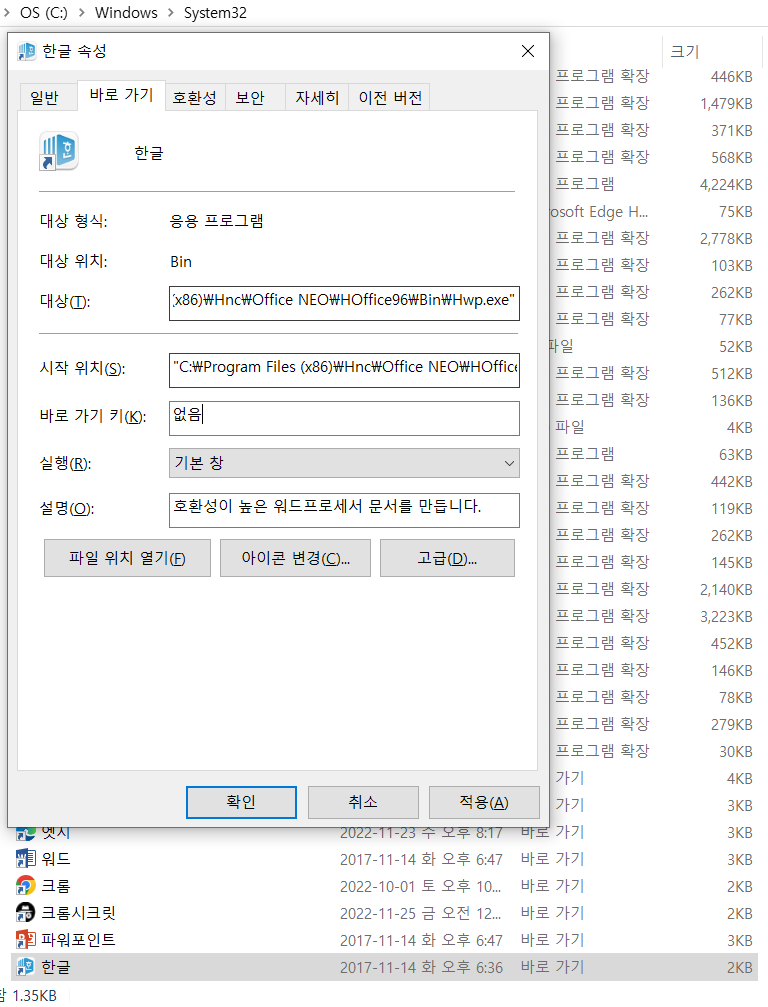
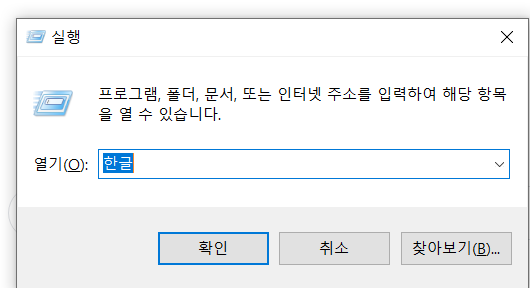
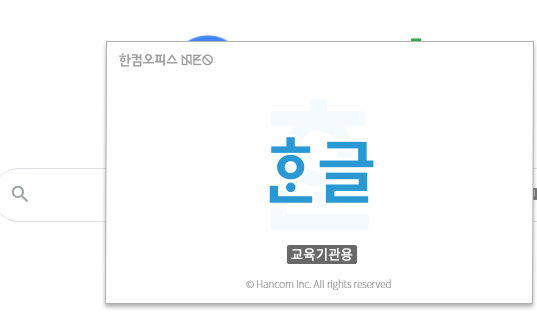
이 방법으로 자주가는 사이트 여러개를 한번에 띄우고 싶다면,
- 위 방법으로 웹브라우저(크롬, 엣지 등) 바로가기를 만든다.
- 속성 가서 '대상' 항목의 프로그램 주소 뒤에 사이트 주소를 적고 확인 누른다음 system32에 넣고 win+R눌러서 실행한다.
- 사이트 주소 사이는 공백 한칸씩 넣는다.
- 사이트를 너무 많이 넣으면 글자수제한으로 잘리는데, 그땐 사이트 축약주소 만드는 사이트가서 짧은주소 가져와서 붙여넣으면 아마 충분히 될거다.
아래는 실행창에서 bb를 입력하면 크롬으로 네이버 사이트로 바로가는 예제이다.
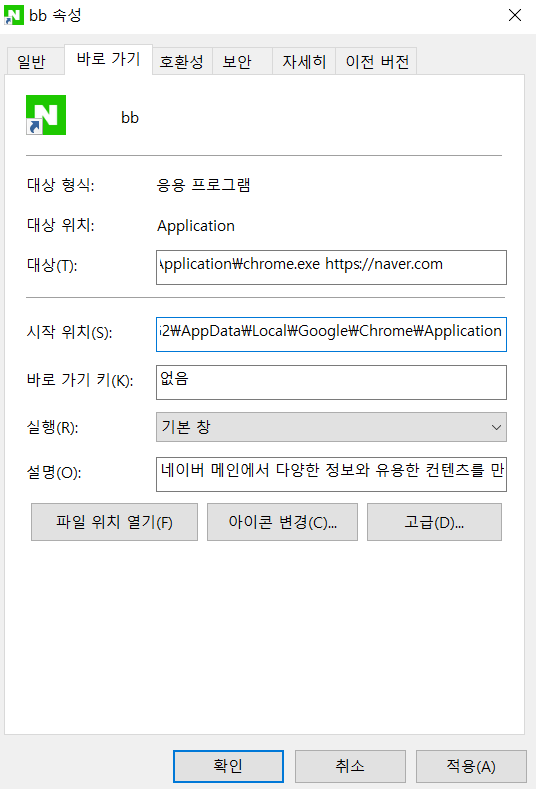
'Windows > 윈도우 기능' 카테고리의 다른 글
| 윈11에서, 스크린샷 자동저장 기능 켜기/끄기: 설정 또는 해제하는 방법 (0) | 2023.09.13 |
|---|---|
| 윈11에서 휴지통을 탐색기 왼쪽 즐겨찾기에 고정하기 (0) | 2023.09.13 |
| 윈도우 11에서, 폴더 정렬기준(=분류=그룹) 없애고, 고정시키기: '분류 없음'을 모든 폴더에 적용하기 (3) | 2023.09.13 |
| 윈도우10,11에서 Win+Shift+S로 캡처하였는데, 캡처 도구로 넘어가는 알림이 안 뜰 때: 알림 설정하여 해결 (0) | 2023.09.13 |
| explorer.exe 재시작 하는 다양한 방법 (0) | 2023.09.13 |